 |
| Windows Live Movie Maker 2011 |
微軟的 Windows Live Essentials 2011 程式集中就有一套軟體可以完美的達成這個不可能的任務,雖說功能有些陽春,但也足以滿足所需,日後如要更進階的功能,屆時才花錢買一套更好的軟體。而且,一理明萬理通,只要會微軟的Windows Live Movie Maker 製片專家,就會市面上其它類似的軟體。
讓我們一步一步的操作吧:
 |
Windows Live Movie Maker 影片剪輯專家 |
 |
加入影片時須點選 : 常用功能表 / 新增視訊與相片 |
 |
可以一次選取多個影音檔,也可在製作影片中臨時加入影音檔 |
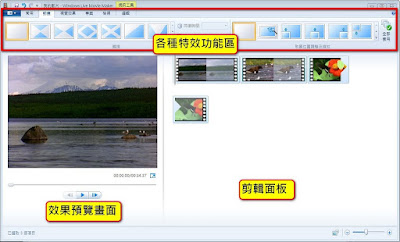 |
Movie Maker 的功能區有和種特效,操作方式和微軟Office 系列完全一樣, 熟習Office操作的人很快就能上手,所有特效都可以在左邊的預覽畫面看到 動畫功能區的左邊是轉換,一般而言,多用在不同畫面銜接用。 右邊的功能則用在運鏡,將鏡頭拉遠、拉近,或將鏡頭從角落向某個方向拉。 |
 |
動畫功能區有各種轉換效果,滑鼠放上某一效果上,預覽畫面馬上撥放效果, 如果你滿意這個效果時只要按一下滑鼠,效果就會加入在這個時間上。 |
 |
視覺效果 - 偵測邊緣, 讓畫面有彫刻板畫的效果 |
 |
如果須綜合多種視覺效果,我們也可自行組合,這時須點選多重效果按鈕。 |
 |
從左邊可以選擇多種效果,新增到右邊, 須注意的是右邊的效果依上到下的順序混合展現, 因此順序不同,效果有異。 |
 |
須分割或修剪影片時,編輯功能區提供:
|
 |
影片片段的順序可以用滑鼠拖拉方式來排序 |
 |
常用功能區中有 標題、字幕、參與名單等三個字卡功能 標題:一張獨立的字卡,可以放任何文字,背景顏色, 文字出現的方式和時間。 |
 |
這個例子是字卡出現1秒鐘後,紅色的Windows Live Maker 才出現,出現4秒鐘後消失 ,而字卡的背景是爆破特效。 |
 |
參與名單有四種播放內容,我們可以單選或多選。 |
 |
本例是單播放選參加名單 ,參加入員名單將由下到上滾入畫面 |
 |
最後,可以撰擇不同的檔案規格存檔 或 燒錄光碟。 |
 |
以前微軟從不支援它家的影片規格,這次Movie Maker 已支援各主流影片規格,節省我們轉檔的麻煩。 |
下面這個影片發佈 Youtube
參考資料:
 Posted by 史坦力
in
Posted by 史坦力
in